Um News erstellen und verwalten zu können benötigen Sie das globale bzw. lokale Recht "News verwalten".
Schritt-für-Schritt Anleitung
1. Um
News zu erstellen oder zu verwalten, klicken Sie auf "Verwalten -
Tools - News" (1.1).
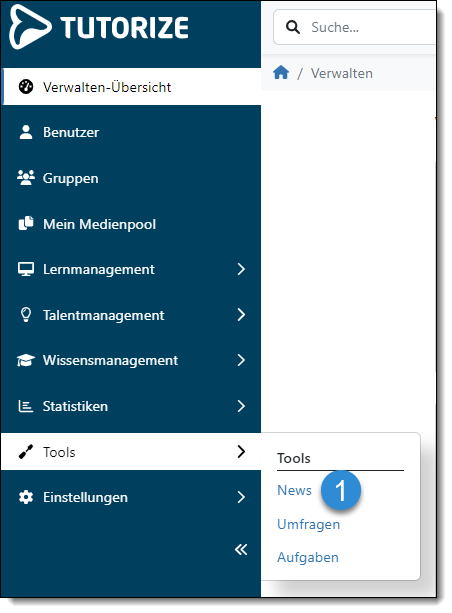
2.
Sie gelangen auf die
News-Übersichtseite. Um eine neue News zu erstellen, klicken Sie auf
"Neu" (2.1).
Zudem haben Sie auf dieser Seite noch folgende Möglichkeiten:
Im Feld "Filtern" (2.3) können Sie
nach Begriffen/ Worten suchen und sich entsprechende News anzeigen lassen.
Über das Filtersymbol (2.2) können Sie über das Dropdown-Feld
"Zielgruppe/Kanal" (2.4) nach
Gruppen Filtern und sich die News bestimmter Gruppen anzeigen lassen.
Seit Version 3.1 können Sie zudem über das Dropdown-Feld "Veröffentlicht" (2.5) entweder "Alle anzeigen" oder nur News die "Veröffentlicht" oder "Nicht Veröffentlicht" sind.
Über das "drei-Punkte-Symbol" einer News können Sie eine News jederzeit "Bearbeiten" (2.6) oder "Löschen" (2.7).
In der Übersichtstabelle aller News sehen Sie zu dem unter "Zielgruppen" (2.8) welchen Gruppen die News jeweils zugeteilt sind.
Unter "Veröffentlicht" (2.9) sehen Sie mit "Ja" oder "Nein" jeweils ein, welche News aktuell veröffentlich sind und welche nicht.
Unter "Sichtbar von" (2.10) und "Sichtbar bis" (2.11) sehen Sie die jeweiligen Einstellungen der Daten von wann und eventuell auch bis wann die jeweiligen News sichtbar sind/ sein werden/ waren.
Unter "Erstellt am" (2.12) sehen Sie jederzeit das Erstelldatum der News ein.
3. Wenn Sie auf "Neu" klicken, öffnet sich die "Neue News erstellen" Seite.
Über das Dropdown-Feld "Zielgruppe/Kanal" (3.1) werden Ihnen entsprechend Ihrer Rechte alle oder nur bestimmte Gruppen angezeigt. News können zudem Systemweit (in allen Gruppen) veröffentlich werden. Den Mitgliedern der ausgewählten Zielgruppe wird die News auf dem persönlichen Dashboard im News-Widget angezeigt.
Neben "Veröffentlicht" (3.2) können Sie einen Haken setzen oder weglassen. So entscheiden Sie jederzeit über den Status der News und ob diese veröffentlicht sein sollen oder nicht (mehr). Je nach Auswahl steht dann in der Newsverwaltungsübersicht unter "Veröffentlicht" "Ja" oder "Nein" (Siehe Punkt 2.9 oben).
In den Feldern "Sichtbar von" (3.3) und "Sichtbar bis" (3.4) können Sie definieren, in welchem Zeitraum die News für die Benutzer angezeigt werden. Dabei ist das Enddatum optional, d.h. eine News kann auch unendlich lange dargestellt werden.
Vergeben Sie einen Titel für Ihre News im Feld "Titel" (3.5).
Für Ihren Newstext nutzen Sie einfach das Editor-Feld "Newsinhalt" (3.6). Natürlich können Sie Ihren Text im Editor auch optisch anpassen.
Klicken Sie abschließend auf "Speichern".
Seit Version 3.1 kann man im Newsinhalt-Feld mit Mentions arbeiten und hier nun E-Learnings, Lernpfade, Wissenseinträge und Wissensdiskussionen verlinken. Wie genau das funktioniert entnehmen Sie einer gesonderten Anleitung.
Zudem können über das "Medium einfügen" Symbol neben dem Datei-Typ "Video" auch Dokumente eingefügt werden, die dann sofort im PDF-Reader angezeigt werden. Erlaubte Formate sind dabei: doc .docx .odp .ods .odt .pdf .pps .ppsx .ppt .pptx.
4.
Mit einem Klick auf den Link des News-Titels in
der Spalte "News" in der News-Übersicht, gelangen Sie auf eine
Ansicht, in der Sie für jede News nochmal alle Angaben einsehen können und
dabei der Newsinhalt so angezeigt wird, wie später auch den Benutzern.